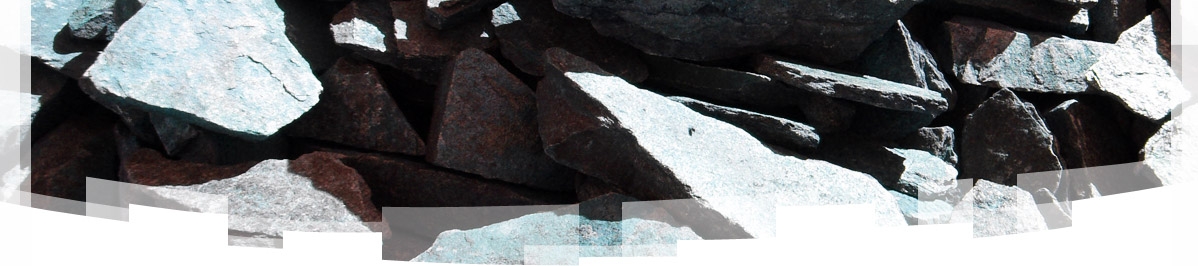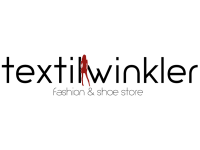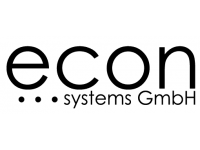Wie passe ich die Größe von Bildern an?
Die Bereitstellung von Bildern in optimalem Format ist für die eigene Website nicht immer trivial. Schließlich sollte ein einheitliches Seitenformat verwendet werden. Um Bilder optimal einzupassen, haben wir nachfolgend eine einfache Anleitung für Sie erstellt. Ebenso können Sie uns gerne jederzeit mit der Bildgrößen-Optimierung beauftragen.
Eine einfache Lösung zum Anpassen der Bildgröße stellt Google kostenfrei zur Verfügung: http://picasa.google.com/. Laden Sie sich das Programm einfach herunter und installieren es auf Ihrem PC.
Bilder skalieren & zuschneiden
- Installieren und starten sie Picasa
- Wählen Sie das zu bearbeitende Foto innerhalb von Picasa aus oder ziehen ein Foto per Drag and Drop aus dem Windows Explorer in das Picasa-Fenster
- Wollen Sie das Foto nur skalieren überspringen Sie die Schritte 4 bis 7.
- Wählen Sie in der Optionsleiste auf der linken Seite "Zuschneiden" (falls ein Zuschneiden nötig ist)
- Wählen Sie im Aufklappmenü links die entsprechende Größe, Sie können unten eigene Größen anlegen
- Bewegen Sie Ihren Cursor über das Foto und ziehen bei gedrückter linker Maustaste einen Rahmen über den gewünschten Ausschnitt
- Klicken Sie links auf "Übernehmen"
- Klicken Sie oberhalb auf "Datei" > "Bild in Ordner exportieren..."
- Im folgenden Dialog wählen Sie den Speicherort und ...
- können die Ausmaße des Bildes verändern (das Bild skalieren), das höchste Maß wird zur Skalierung herangezogen (z. B.: Geben Sie 500 Pixel als Größe ein und das Foto ist 1500 Pixel breit und 1400 Pixel hoch, wird das Foto 500 Pixel breit und 467 Pixel hoch). Somit wird ein verzerrtes Bild verhindert.
Konkretes Beispiel: Bilder verschiedenen Quellformats auf ein Zielformat bringen
Als benötigtes Zielformat nehmen wir eine Breite von 1200 Pixeln und eine Höhe von 900 Pixeln an. Haben wir nun als Beispiel ein hochformatiges Foto mit 1300 Pixeln Breite und 1900 Pixeln Höhe, Skalieren wir das Bild zunächst auf den Wert, der es erlaubt eingehalten zu werden, ohne dabei den anderen Wert zu unterschreiten. In diesem Beispiel die Breite von 1200 Pixeln. Daraus erhalten wir ein Bild mit den Maßen 900 x 1754 Pixel (die Höhe liegt somit über den nötigen 900 Pixeln). Das Bild wird nun so exportiert und wieder in Picasa geöffnet. Nun beschneiden wir das Bild in der Höhe um auf das exakte Format zu kommen. Wir geben in den Skalierungseinstellungen also 1200 x 900 Pixel an. Fertig zugeschnitten kann das Bild dann fertig exportiert werden. Bei diesem Verfahren besteht natürlich die Gefahr, dass wichtige Bildinhalte beschnitten werden müssen, sind Sie auf eine exakte Zielgröße angewiesen, gibt es hier nur eine weitere Möglichkeit: Das Auffüllen des Hintergrunds. Diese Funktion bietet Picasa leider nicht, hier müssen Sie zu professionelleren Tools greifen, wie z. B. Gimp (Kostenfrei) oder Adobe Photoshop Elements. Mit den genannten Tools haben Sie wesentlich mehr Spielraum, die Bedienung ist allerdings komplexer. Sie brauchen Hilfe? Gerne können Sie uns mit der Unterstützung oder Umsetzung beauftragen.